O registro do sistema contém caminhos de arquivo inválidos - erro de atualização do Windows
Se você estiver encontrando a mensagem de erro O registro do sistema contém caminhos de arquivo inválidos(The system registry contains invalid file paths) quando você tenta atualizar do Windows 7/8/8.1 para o Windows 10(Windows 10) ou do Windows 10 para o Windows 11(Windows 11) , esta postagem destina-se a ajudá-lo. Você pode tentar as soluções que apresentaremos neste post para corrigir esse problema com sucesso.
Quando você encontrar esse problema. você receberá a seguinte mensagem de erro completa;
The system registry contains invalid file paths. Installation cannot proceed. This system image was applied without guaranteeing that drive-letter assignments would match across computers.
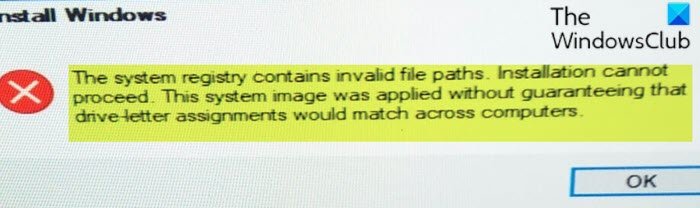
Quando esse prompt de erro aparece e o usuário clica em OK, isso leva a uma reinicialização e a seguinte mensagem é exibida:
Any changes made to the computer will be undone…
Depois de meia eternidade, ocorre uma reinicialização e depois disso o usuário encontrará seu antigo Windows instalado novamente.
O registro do sistema contém caminhos de arquivo inválidos
Se você se deparar com esse problema, tente nossas soluções recomendadas abaixo em nenhuma ordem específica e veja se isso ajuda a resolver o problema.
- Exclua(Delete) a letra da unidade da partição reservada do sistema(System Reserved)
- Excluir(Delete) algumas entradas nas Variáveis do Sistema(System Variables)
- Instalação limpa do Windows 11/10.
Vamos dar uma olhada na descrição do processo envolvido em cada uma das soluções listadas.
1] Exclua(Delete) a letra da unidade da partição reservada do sistema(System Reserved Partition)
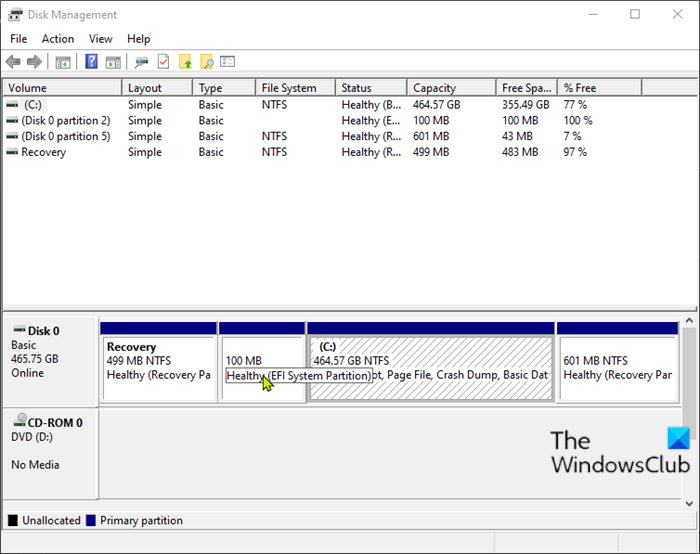
Para excluir a letra da unidade da partição reservada do sistema , faça o seguinte:
- Pressione a Windows key + R para chamar a caixa de diálogo Executar.
- Na caixa de diálogo Executar, digite diskmgmt.msc e pressione Enter para abrir o Gerenciamento de Disco(open Disk Management) .
- Na janela que se abre, clique com o botão direito do mouse na partição reservada do sistema( System Reserved partition) no painel inferior e selecione Alterar letra e caminho da unidade.( Change Drive Letter and Paths.)
- Na caixa de diálogo que se abre, clique no botão Remover( Remove button) .
- Saia do console de gerenciamento de disco(Disk Management) e reinicie seu PC.
Na inicialização, tente novamente a atualização e veja se o processo será concluído com êxito sem o erro O registro do sistema contém caminhos de arquivo inválidos . (The system registry contains invalid file paths)Caso contrário(Otherwise) , tente a próxima solução.
2 ] Exclua(] Delete) algumas entradas nas Variáveis do Sistema(System Variables)
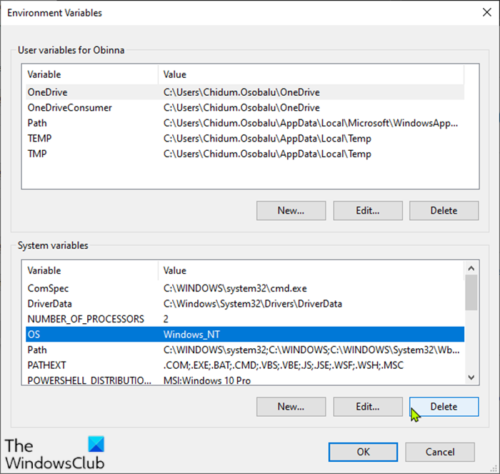
Para excluir algumas entradas de variáveis do sistema no Windows 7/8/8.1 , faça o seguinte:
- Invoque a caixa de diálogo Executar.
- Na caixa de diálogo Executar, digite sistema de controle(control system) e pressione Enter para abrir o Painel de Controle do Sistema(System Control Panel) .
- Na janela Sistema, escolha Configurações avançadas do sistema(Advanced System Settings) na coluna da esquerda.
- Na janela Propriedades do Sistema , clique no botão (System Properties)Variáveis de Ambiente(Environment Variables) .
- Em Variáveis do Sistema, clique em Caminho(Path) .
- Agora exclua todas as entradas, exceto as entradas com o seguinte caminho:
C:\Windows\system32
C:\Windows\Powershell
Uma vez feito isso, reinicie o PC e tente a atualização novamente e veja se o problema foi resolvido ou não. Se o último for o caso, tente a próxima solução.
3] Instalação limpa do Windows 11/10
É mais provável que você encontre isso O registro do sistema contém um(The system registry contains invalid file paths) erro de caminhos de arquivo inválidos se você estiver usando o Assistente de atualização(Update Assistant) ou executando diretamente a instalação de dentro do Windows 11/10 ISO montado .
Esta solução implica que você tente fazer uma instalação limpa do Windows 11/10 na máquina e veja se consegue passar por esse bloco de atualização.
Hope this helps!
Related posts
Fix Windows Upgrade Error 0xC1900101-0x4000D
Fix Windows 10 Upgrade Install error 0x80070570 - 0x2000C
Fix Windows Update error Código 800704B8-0x3001a
Fix Windows 10 Upgrade error 0xc1900200 ou 0xc1900202
Fix Windows Upgrade error 0x800705AA no Windows 10
Home Sharing não pôde ser ativado, Error 5507 em Windows 10
Não é possível encontrar script file HPAudioswitchLC.vbs na inicialização em Windows 10
Algo deu errado, OOBESETTINGS durante Windows
Como corrigir Start PXE sobre IPv4 em Windows 11/10
O usuário especificado não possui um profile error válido
Fix Invalid Depot Configuration Steam Error em Windows 10
Event ID 158 Erro - disco idêntico GUIDs assignment em Windows 10
0xc1900103, MOSETUP_E_COMPAT_TIMEOUT error no Windows 10
Fix Problem Event Name BEX64 em Windows 10
Fix Windows 10 Upgrade Install error 0x8007042B - 0x2000D
Please inserir os meios de armazenamento externos e press OK
Fix Upgrade Errors 0xC190020c, 0xc190020d, 0xc190020E, 0xc190020f
Fix Event ID 7031 ou 7034 de erro quando os registos de utilizador fora Windows 10 computador
Como corrigir Disk Signature Collision problem em Windows 10
Windows Upgrade Error Write 0x0000065e Enquanto reunindo / aplicando Object
